WPS Spreadsheetsは、ビジネスパーソンや学生、フリーランスなど、日常的に表計算ソフトを使用する人々にとって便利なツールです。この記事では、WPS Spreadsheetsの使い方やMicrosoft Excelとの違いを詳しく紹介します。
- WPS Spreadsheetsとは?
- Microsoft Excelとの違い
- WPS Office 製品版のインストール方法
- WPS Spreadsheetsの主な機能
- WPS Spreadsheetsの活用事例
- まとめ
WPS Spreadsheetsとは?
WPS Spreadsheetsは、キングソフトが提供するオフィス互換ソフトの一部として提供される表計算ソフトです。Microsoft ExcelやGoogle スプレッドシートと同様に、データの入力、編集、分析、グラフ作成などが可能です。また、WPS Spreadsheetsは軽量で動作が速い点が特徴です。
Microsoft Excelとの違い
ここでは、WPS SpreadsheetsとMicrosoft Excelの違いについて解説します。
・価格
Office Home 2024と比較して、WPS Office 2 Standard Editionの方が安価に購入することが可能です。
・機能
Microsoft Excelと比較しても遜色ない機能を備えていますが、数式の種類がExcelよりも少ない、マクロ(VBA)が使えないなどの制限があります。
なお、SUM関数、AVERAGE関数、IF関数、VLOOKUP関数などの基本的な関数には対応しております。
WPS Spreadsheetsは、コストパフォーマンスに優れた選択肢として、多くのユーザーに支持されています。
WPS Office 製品版のインストール方法
まずは、WPS Office 製品版のインストール手順を説明します。
1.ダウンロードURLより専用プログラムをダウンロードします。
2.「ユーザーアカウント制御」画面が表示されますので、「はい」をクリックします。
3.ライセンス契約書に同意してインストールを進めます。
4.インストールが始まりますので、しばらくお待ちください。
5.「インストールが完了しました」が表示されましたら、右上のバツボタンで閉じてください。
6.デスクトップ画面に「WPS Office」のアイコンが表示されていることをご確認ください。
インストールが完了したら、WPS Office いずれかのソフトを起動します。初めてWPS Officeをご利用になる場合は、ドキュメントのユーザー情報の画面が表示されます。内容を入力してOKを押してください。ドキュメントのユーザー情報の画面が表示されない場合は、画面右上のバツボタンの近くにある?マークより「シリアル管理」を選択して、ユーザーアカウント制御で「はい」をクリックしてください。シリアル管理が表示されましたら「追加」を押してシリアル番号を入力してください。入力が完了したらシリアル管理を閉じます。 以上でオフィスソフトのインストールは完了です。
これらの設定を完了したら、WPS Spreadsheetsの基本的な使い方を学び始める準備が整います。
WPS Spreadsheetsの主な機能
1|データ入力と編集
WPS Spreadsheetsでは、基本的なデータ入力や編集が簡単に行えます。セルの結合や分割、フォントの変更、セルの色付けなど、直感的な操作が可能です。また、オートフィル機能を使えば、連続データの入力もスムーズに行えます。さらに、データの並べ替えやフィルタリングなどの編集機能も備わっており、効率的にデータを管理することができます。
2|関数と数式
WPS Spreadsheetsは、Excelと同様に多くの関数や数式をサポートしています。SUM関数、AVERAGE関数、IF関数、VLOOKUP関数など、よく使われる関数を使ってデータを効率的に分析できます。関数だけではなく、条件付き書式を使って特定の条件に基づいてセルの色を変更したり、ピボットテーブルを使ってデータを集計・分析することもできます。
3|グラフ作成
データを視覚的に表現するためのグラフ作成機能も充実しています。棒グラフ、折れ線グラフ、円グラフなど、さまざまな種類のグラフを簡単に作成できます。グラフのデザインも豊富で、カスタマイズも自由自在です。グラフを使うことでデータの視覚化がより効果的になり、プレゼンテーションやレポート作成に役立ちます。
4|テンプレートの活用
WPS Spreadsheetsには、さまざまなローカルテンプレートが用意されています。読書リスト、履歴書、成績表、資金繰り表など、目的に応じたテンプレートを活用することで、作業効率を大幅に向上させることができます。また、これらのテンプレートは、カスタマイズも可能で、自分のニーズに合わせて調整することができます。
WPS Spreadsheetsの活用事例
1|ビジネスでの活用
WPS Spreadsheetsは、ビジネスシーンでの活用が非常に効果的です。例えば、予算管理やプロジェクト管理、データ分析など、さまざまな業務に対応できます。ブックの共有機能を使うことで複数人での同時編集が可能になり、チームでの作業がスムーズに進みます。
2|教育での活用
教育現場でもWPS Spreadsheetsは大いに役立ちます。学生の成績管理や授業計画、研究データの整理など、さまざまな用途に対応できます。また、ブックの共有を活用することで、教師と学生がリアルタイムで同じスプレッドシートを編集でき、授業の効率が向上します。
2|個人利用
個人利用でもWPS Spreadsheetsは非常に便利です。家計簿やスケジュール管理、趣味のデータ整理など、日常生活のさまざまな場面で活用できます。例えば、家計簿を使えば、収入と支出を簡単に記録し、月ごとの予算を管理することができます。スケジュール管理では、重要な予定やタスクを一元管理することができます。
まとめ
WPS Spreadsheetsは、表計算や集計、グラフ作成、データ管理にも適しているため、計算やリストの整理、グラフ化などを短時間で効率的に行えます。他の表計算ソフトと比較しても遜色ない機能・操作性のため、これまでMicrosoft Excel を利用されていた方も違和感なくお使いいただけます。
マウスコンピューターのカスタマイズ(BTO)では以下2つのソフトをご選択いただけます。
【総合オフィスソフト】KINGSOFT WPS Office 2 Standard ダウンロード版 (ワープロ/表計算/プレゼンテーション/PDF閲覧)
【総合オフィスソフト&PDF編集】WPS Office2 PDF Plus (ワープロ/表計算/プレゼンテーション/PDF編集)
詳しくは、下記のリンクからぜひご確認ください。
※ カスタマイズ(BTO)は、機種によりご選択いただけない場合がございます。



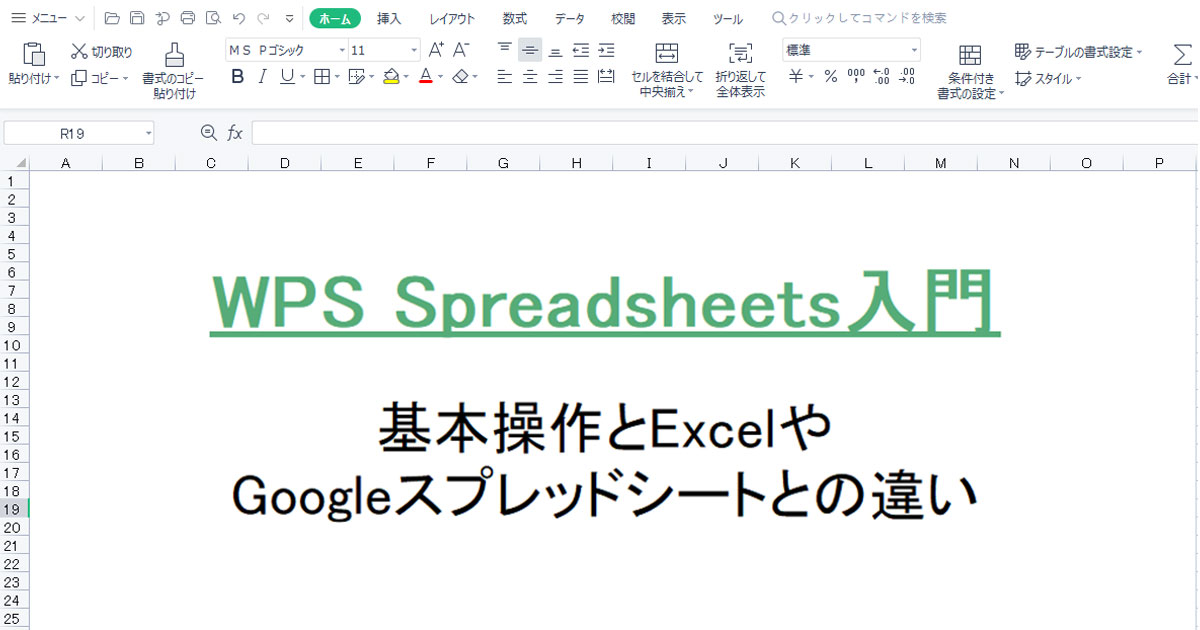

 サポート
サポート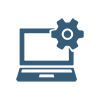 導入支援
導入支援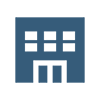 導入事例
導入事例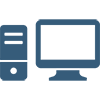 製品
製品